 TAKU
TAKUこんにちは、TAKUです!



アライグマのくま坊です!
今回は、静音キーボードのおすすめ人気ランキングを紹介していきます!
キーボードの打鍵音は、意外とうるさいので気になる方も多いと思います。
特にテレワークなど自宅で作業をする方にとって、このような小さいことでもすごく気になることがありますよね。。
そんな人のために、どこで作業をしても迷惑をかけない静音タイプのキーボードを紹介していこうと思います!
静音キーボードのおすすめ人気ランキングの選定基準!
おすすめの静音キーボードを選ぶ際に特に注目したポイントはこちらです!
静音キーボードのおすすめ人気ランキング!
静音キーボードのおすすめ人気ランキングはこちら!!
1位 Logicool K295 2,728円(税込)
堂々の第一位は、Logicool K295です!
間違いなく迷ったらこれ一択だと思います。
静音性能は抜群でありながら、しっかりと打鍵感もあるという優れものです!
キー配列もいい意味で無難であり、実用性抜群になっています!
もちろん、ワイヤレスでテンキーもついています。
しかも2,000円台という素晴らしい価格帯になっています!
Logicool K295


マウスとのセットもあります!(Unifying非対応)
2位 エレコム TK-FDM091STBK 2,222円(税込)
第2位は、エレコム TK-FDM091STBKです!
こちらの商品も静音性はすごく高いです!
しかし、若干打鍵感が独特で気になります。この打鍵感が好きな人もいるのかもしれませんが、個人的にはあまり好みではありませんでした。。。
とはいえ、静音性能はすごくいいので第2位にしています。
また、テンキーがついていないのでテンキーがいらない人ならいいと思いますが、テンキーが欲しい方はLogicool K295を購入するようにしましょう!
接続方法は、USBレシーバータイプとBluetoothタイプの2種類があります。(正確には有線タイプの3種類)
これは好みで選んでもらえればいいと思いますが、パソコンに詳しくない方はUSBレシーバータイプがいいと思います!
エレコム TK-FDM091STBK(USBレシーバー)
エレコム TK-FDM093STBK(Bluetooth)
3位 Logicool MX KEYS KX800 14,355円(税込)
第3位がLogicool MX KEYS KX800です!
こちらのマウスは静音タイプではないですが、パンダグラフ構造のキーボードになっているため、打鍵音はすごく静かです。
パンダグラフの特徴でもありますが、キーが薄いのでスムーズなタイピングが可能になっています。
こちらのキーボードはキーが窪んでいるため、指の腹でキーを押すことができてミスタイピングも少なくなりますよ!
本当は1位にしてもよかったのですが、お値段が1,5000円とお高めなので3位としました。
もし、お高めでもいいものが欲しいという方はこちらのキーボードを試して見てください!
Logicool MX KEYS KX800
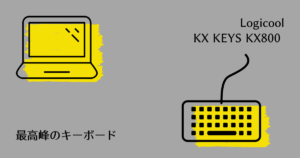
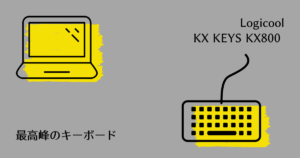
4位 Archiss Maestro2S AS-KBM02/LRGBAWP 15,000円(税込)
第4位は、Archiss Maestro2S AS-KBM02/LRGBAWPです。
こちらのキーボードは、メカニカルキーボードの赤軸になっています。
メカニカルキーボードはどちらかというと打鍵音がうるさいのはしょうがないのですが、その中でも赤軸は静音性が高めになっています。
特にこのキーボードは、より静音性は高いかなと思います。
また、テンキーもついていますがサイズがコンパクトで作業スペースが小さい方でも利用が可能です。
どうしてもメカニカルがいいという方は、こちらのキーボードがおすすめです!
Archiss Maestro2S AS-KBM02/LRGBAWP
5位 サンワダイレクト 400-SKB068 4,980円(税込)
最後に紹介するのが、サンワダイレクトの400-SKB068です!
静音性はそこそこだと思うのですが、打鍵感がいまいちかなといった印象です。
こちらのキーボードもパンダグラフなのでしょうがないところでもありますね。
浅い打鍵感がお好きな方ならいいかもしれません。
こちらのキーボードのいいところは、コンパクトなところだと思います。
カフェなどで使う持ち運び用ならこれがおすすめです!
サンワダイレクト 400-SKB068
キーボードの選び方を紹介!
キーボードを購入するにあたり、気を付けるべき点を紹介します!
選定基準の詳細を説明していきます!
1. 接続方法
キーボードをパソコンに接続する方法は、「ワイヤレス」と「有線」の2種類があります。
さらに「ワイヤレス」の中でも「USBレシーバー」と「Bluetooth」の2種類存在しています。
USBレシーバーをパソコンのUSBポートに挿して、ワイヤレス接続を行うキーボードを指します。
パソコンにあまり詳しくない方は、こちらの接続方法がおすすめです!
2. 電源
電源は、「電池式」と「充電式」の2種類があります。
有線の場合は、USBポートに直接挿すことでパソコンから電源を供給しています。
電池を入れて電源を供給するキーボードを指します。
お手頃なキーボードは基本的に電池式になっています!
3. キー構造
キー構造には、「メンブレン」や「パンタグラフ」、「メカニカル」、「静電容量無接点」があります。
キートップの下にラバードームというゴムがあり、ゴムの反発力で押したキーが戻ってくる構造です。
お手頃なキーボードが欲しい方におすすめです!
4. キーピッチ
キーピッチは、キートップの中心から隣り合うキートップの中心までの距離のことです。
外付けキーボードは、キーピッチが19mmのものが多いです。
キーピッチが広ければ、ミスタイプはしにくいですが、サイズが大きくなってしまいます。
手が大きい方やミスタイプが多い方におすすめです。
キーピッチが狭ければ、キーが近いのでミスタイプしやすいですが、コンパクトで持ち運びは便利です。
手の小さい方や持ち運びが多い方におすすめです。
5. キーストローク
キーストロークは、キーを押下した時の沈み込む深さのことです。
キーストロークが深いものは、しっかりキーを押す必要があるので、しっかりした打鍵感があります。
ミスタイプしやすい方におすすめです。
キーストロークが浅いものは、キーを軽く押すだけでいいので、軽快な打鍵感になります。
早いタイピングをしたい方におすすめです。
6. キー配列
キー配列には、日本語配列(JIS配列)と英語配列(US配列やASCII配列)があります。
ほとんどの方は日本語配列を使っているので、日本語配列を選べば問題ありません。
海外メーカーのゲームをする際は、英語配列がいい場合もあります。
7. テンキーの有無
テンキーは、キーボードの右側についている数字を入力するものです。
サイズが大きくなってしまうので、持ち運びが多い方はテンキーが付いていないものがおすすめです!
Excelをよく使ったり、数字を入力することが多い方はテンキーが付いているものがおすすめです!
Excelや数字を入力する作業は多いがよく持ち運ぶ方は、テンキーが付いていないキーボードを買ってテンキーのみを別で用意するのがいいと思います。
8. 静音設計
普通はカチカチとタイピング音がするものですが、最近は静音キーボードも多くあります。
音がないと嫌な方も多いと思いますが、職場で使う場合や夜に作業をすることが多い方、小さいお子さんがいらっしゃる方などは静音タイプのキーボードを購入をお勧めします!
9. その他
キーボードによっては、他のキーボードにはない機能を有していることがあります。
複数のデバイスと接続した状態にできるマルチデバイス機能などです。
最後に!
今回は、静音キーボードのおすすめ人気ランキングを紹介いたしました。
もし静音マウスも探している方がいれば、静音マウスのおすすめ人気ランキングもぜひ参考にしてみてください!
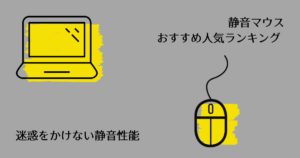
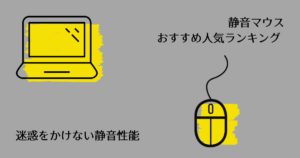



参考にしてね〜!





